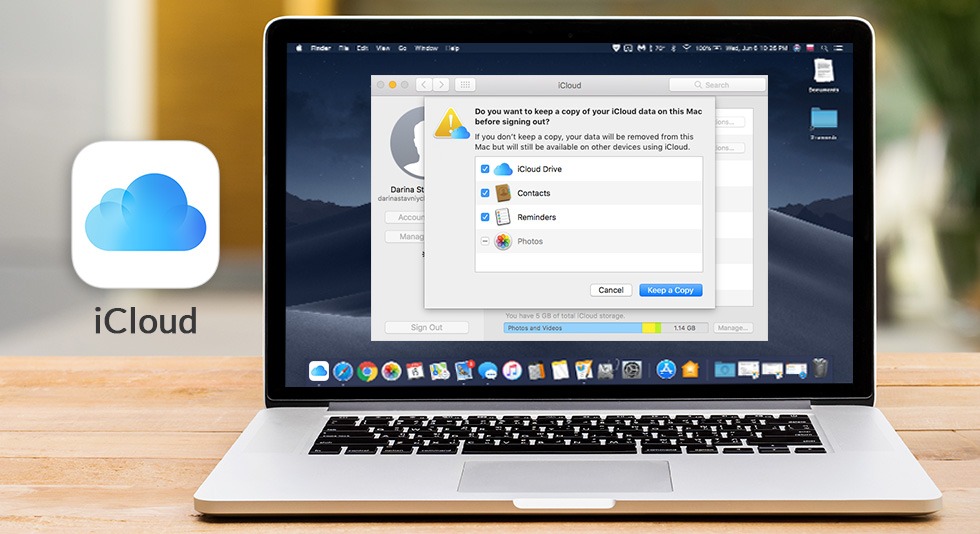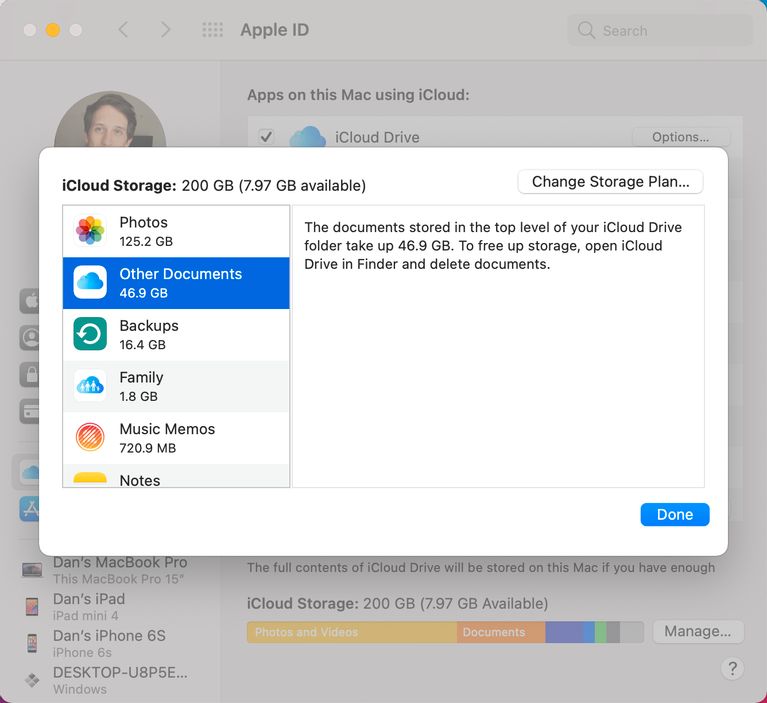آیکلود نام سرویس ابری است که کمپانی اپل برای محصولات خود در دسترس قرار داده است. کاربران میتوانند از طریق این فضای ابری فایلها و اطلاعات مهم خود نظیر تصاویر، ویدیوها، موسیقی و نسخه پشتیبان دیوایسهای خود را ذخیره کنند.
یکی از مزایای سرویس آیکلود دسترس پذیری بالای آن است. نه تنها کاربران با ذخیره کردن اطلاعات خود در این فضای ابری میتوانند آنها را در تمام آیدیوایسهای خود مشاهده کنند، بلکه این قابلیت نیز وجود دارد تا از طریق دستگاههای مختلف به حساب ابری خود دسترسی داشته باشند و آن را مدیریت کنند. همانطور که به خاطر دارید در گذشته به نحوه مدیریت حساب آیکلود از طریق آیفون و آیپد پرداختیم. در این مقاله تصمیم داریم تا نحوه مدیریت حساب آیکلود در سیستم مک را آموزش دهیم. برای آشنایی با نحوه انجام این کار در ادامه با روکیدا همراه باشید:
همچنین شما میتوانید سایر آموزشهای آیفون را نیز در روکیدا مطالعه کنید.
نحوه دسترسی به فایلهای آیکلود در سیستم مک
برای این که به اطلاعات ذخیره شده در حساب آیکلود خود در سیستمهای مک دسترسی داشته باشید باید از برنامههای مختلفی استفاده کنید. به طور مثال تصاویر ذخیره شده در آیکلود به صورت خودکار در برنامه Photos ذخیره میشوند. همچنین برای مشاهده یادداشتهای ذخیره شده در آیکلود خود باید به برنامه Notes بروید و برای مشاهده فایلهای دیگر خود میتوانید از برنامه Finder استفاده کنید.
برنامه Finder بهترین برنامه برای پیدا کردن و مدیریت فایلها در مک و حساب آیکلود است. همچنین شما میتوانید با فعال کردن گزینه Desktop & Documents Folders در تنظیمات iCloud Drive، فولدرهای خود در مک و حساب آیکلود را با یک دیگر ادغام و همگام سازی کنید. برای این که به فولدر iCloud Drive در سیستم مک خود دسترسی داشته باشید باید در ابتدا به برنامه Finder بروید. پس از آن در سایدبار سمت چپ به بخش iCloud Drive بروید.
اگر در سایدبار برنامه Finder گزینه iCloud Drive را مشاهده نمیکنید جای نگرانی نیست. برای اضافه کردن این گزینه تنها کافیست در منو اصلی برنامه Finder گزینه Preferences را انتخاب کنید. پس از آن با کلیک روی Sidebar گزینه iCloud Drive را فعال کنید. نحوه کار با فولدرهای آیکلود نیز کاملا مشابه با سایر فولدرهای موجود در سیستم مک است و از این نظر تفاوتی میان آنها وجود ندارد.
نحوه مدیریت حساب آیکلود در سیستم مک
حال که با نحوه دسترسی به فایلهای آیکلود در سیستمهای مک آشنا شدید وقت آن رسیده تا به نحوه مدیریت کردن حساب آیکلود در مک بپردازیم. برای مدیریت حافظه حساب ابری خود کافیست در بخش System Preferences به قسمت Apple ID بروید. پس از آن باید روی گزینه iCloud در سایدبار کلیک کنید.
پس از آن شما قادر خواهید بود تا لیستی از برنامههایی که به حساب آیکلود شما دسترسی دارند را مشاهده کنید. همچنین شما میتوانید در انتهای این بخش حافظه اشغال شده توسط هر یک از این برنامهها را نیز ببینید.
برای مدیریت حافظه آیکلود خود تنها کافیست روی دکمه Manage در پایین صفحه و کنار نوار حافظه کلیک کنید. با این کار شما قادر خواهید بود تا اطلاعات و فایلهای ذخیره شده در حساب آیکلود خود را حذف کنید یا ظرفیت حافظه آیکلود خود را افزایش دهید. همچنین شما میتوانید در این بخش اشتراک سرویس ابری خود را نیز تغییر دهید. توجه داشته باشید که حذف کردن فایلها از حساب کاربری آیکلود باعث پاک شدن آنها از روی تمامی آیدیوایسهای شما میشود. از این رو در حذف کردن فایلها دقت کافی را داشته باشید. همچنین شما میتوانید فایل بکاپ سیستم مک خود را نیز در این بخش ذخیره کنید.
امیدواریم این مقاله برای شما مفید بوده باشد. در آینده با آموزشهای بیشتر و نحوه دسترسی به حساب آیکلود از طریق دیوایسهای دیگر با شما همراه خواهیم بود.